当你在电脑上玩游戏或看电影时,你发现NVIDIA驱动程序每隔5到10分钟就会崩溃一次,这非常令人讨厌,因为这种崩溃的NVIDIA驱动程序可能会冻结你的显示,甚至导致黑屏。
此外,一旦你的NVIDIA驱动程序持续崩溃,你们中的一些人可能很快就会收到一条错误消息,上面写着“”,因此有必要修复Win10系统上的NVIDIA驱动程序崩溃或闪烁问题。
NVIDIA驱动为什么会崩溃?
至于为什么崩溃的NVIDIA驱动会发生在你身上,原因很明显。随着Win10系统的发布,Win10系统和设备之间有很多驱动,所以其中一个崩溃的NVIDIA驱动可能会出现驱动错误。
可能是Win10系统中NVIDIA驱动过时或者损坏了。如果是这样,建议你卸载NVIDIA驱动,然后用各种方便高级的方式重新安装。
另一方面,英伟达的不断死机可能是由于英伟达控制面板中的英伟达设置错误,或者某些杀毒程序影响了英伟达的性能。
所以你可以在这个崩溃的NVIDIA重置这些设置的时候解决驱动问题。
解决方案1:卸载NVIDIA驱动程序
我们之前讨论过,NVIDIA一定程度上崩溃或者发疯是因为过时或者冲突的NVIDIA驱动,所以毫无疑问,在设备管理器中卸载有问题的NVIDIA驱动是首选。
然后你自然会按照自己喜欢的方式重装。
1:进入设备管理器。
2:右键单击展开适配器。
3.找一个合适的NVIDIA驱动,比如NVIDIA GeForce GTX 980,960,750。
4:右键单击NVIDIA驱动程序并选择卸载它。
5.重启电脑,重新安装NVIDIA驱动,这样Win10系统就可以自动重新安装新的NVIDIA驱动,比如GeForce GTX 980。当然可以。
解决方案2:更新NVIDIA驱动程序
有时候Win10系统无法为你安装高级的NVIDIA驱动,你可以想象你的NVIDIA驱动会因为不兼容的NVIDIA驱动而崩溃或者闪烁。
在这里,你可以选择从英伟达网站手动更新英伟达驱动,也可以选择驱动医生自动更新英伟达驱动,两者都会为你重新安装最新兼容的英伟达驱动。
你可以直接下载并更新你的NVIDIA驱动,比如NVIDIA GeForce GTX系列,Experience系列等等。
如果你是计算机盲,可以参考一下。
但是,对于希望更快更安全地下载或更新NVIDIA驱动程序的用户,强烈建议您充分利用Driver Doctor。
驱动医生作为一款专业的驱动下载更新工具,包含超过1.8亿个Win10系统驱动。为你下载或更新NVIDIA驱动程序是小菜一碟。
尤其是对于大部分使用NVIDIA GeForce的人来说,Driver Doctor会让你很安心。
首先,你应该在你的电脑上启动它。
过一会儿,弹出一个窗口,你可以点击立即扫描,获取驱动程序和立即下载按钮。在此过程中,您可以更新Win10系统所有过期或丢失或损坏的驱动程序,包括NVIDIA驱动程序。
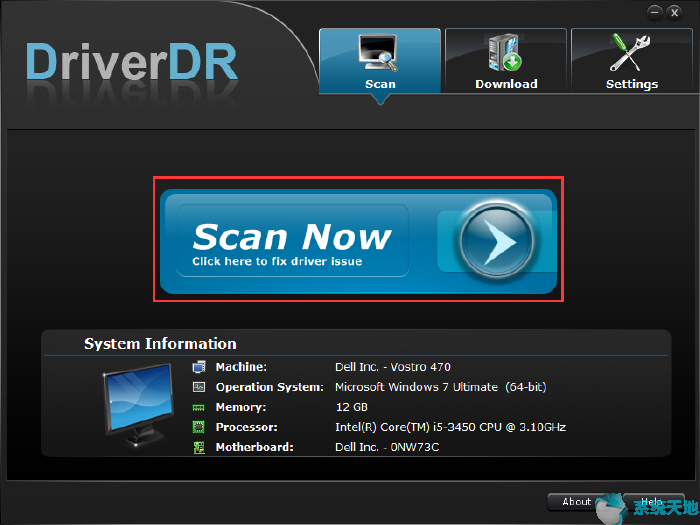
如果您成功更新了NVIDIA驱动程序,如NVIDIA GeForce GTX 980,您可能已经修复了NVIDIA驱动程序崩溃或闪烁问题。但如果没有,可以继续读下去。
解决方案3:关闭Vsync,选择最高性能。
在NVIDIA控制面板中,可以尝试禁用垂直同步,为NVIDIA错误的设置选择最高性能,这样会导致NVIDIA驱动崩溃。
1:右键点击桌面,选择进入NVIDIA控制面板。
2:单击管理3D设置,然后在电源管理模式下设置最大性能。
向下滚动以关闭垂直同步。最后,单击“应用”保存更改。
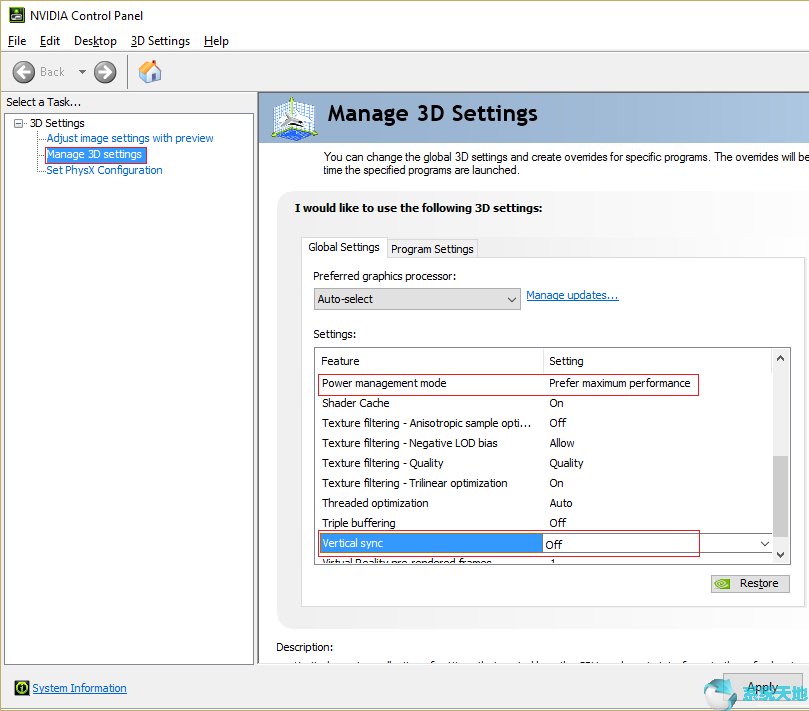
3:右键单击电脑底部的电池图标,然后选择电源选项。
4:在“电源选项”窗口中,在“选择或自定义计划”下,选择“高性能”。
5:重启电脑。
之后,NVIDIA死机或周期性冻结的问题可能会消失,电影或游戏的显示效果和刷新一样好。
解决方案4:暂时禁用防病毒程序。
NVIDIA驱动程序很可能会崩溃或冻结,因为一些防病毒程序禁止NVIDIA工作,所以暂时关闭防病毒软件或程序是明智的。
您可以右键单击防病毒程序图标,并选择将其禁用一段时间。你可以尝试把WIFI重新连接到电脑上,看看禁用杀毒程序后NIVIDA在Win10系统上是否工作正常。以下是解决方案。
如果在你禁用杀毒程序时,NVIDIA停止崩溃或冻结,你可以很容易地断定,是杀毒程序导致了这个NVIDIA崩溃或冻结。
您可以在使用或卸载NVIDIA GeForce时将其禁用。如果NVIDIA驱动问题再多,也是一直存在的。
总之,如果你能选择关注这篇文章,并按照这些步骤一步一步去做,那是一个完美的选择,因为你无疑能从中受益。
而这个NVIDIA驱动崩溃问题是一个相当简单的问题需要解决。当然,如果你用的是AMD显卡,这里是教程。